オケを用意する
まずはオケを用意しましょう。
自作で作ったオケや、作者が用意してくれたオフボーカルサウンドを使います。
自作で作ったオケも途中から一緒の手順で入れることができます。
今回はよく利用されているピアプロにある音源の入れ方です。
ピアプロのサイトに飛んで、使いたい音源を探します。
下にダウンロードがあるので、ライセンスを確認しダウンロードします。
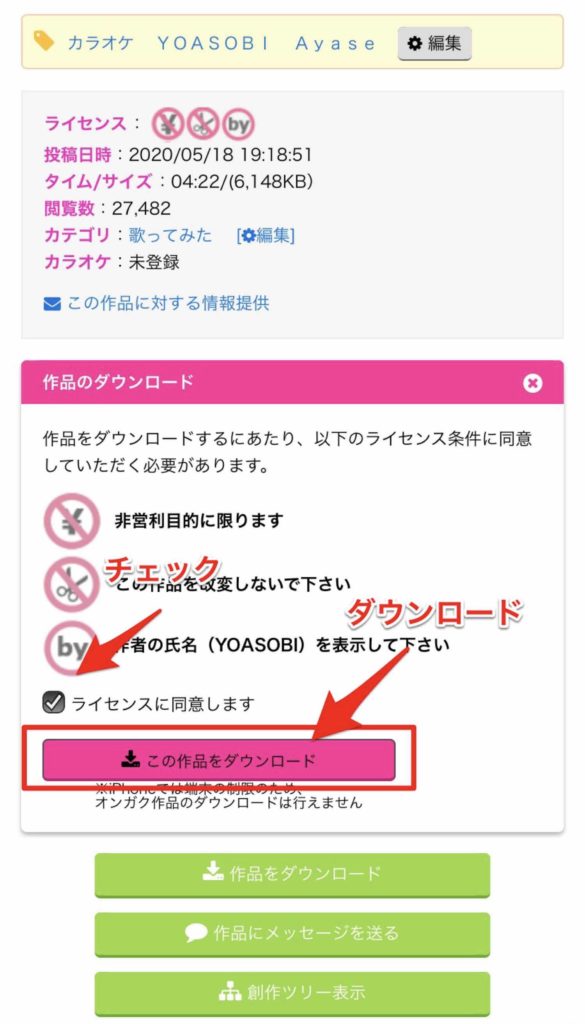
必ずライセンスを確認しましょう。どのように使っていいかを作者が示しているものになります。
iPhoneからダウンロードをタップしてもすぐにダウンロードされるわけではありません。
ダウンロードするには下のボタンをタップし、ファイルに保存を選びます。
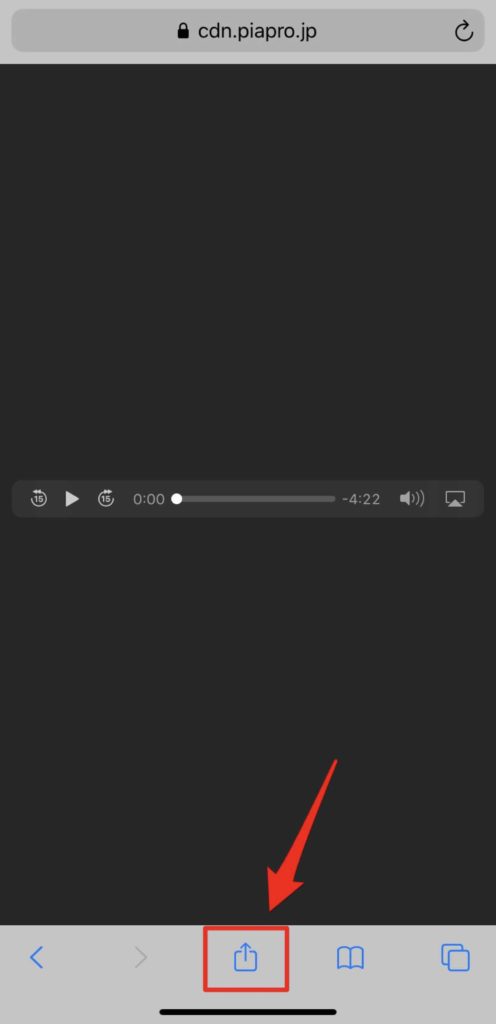
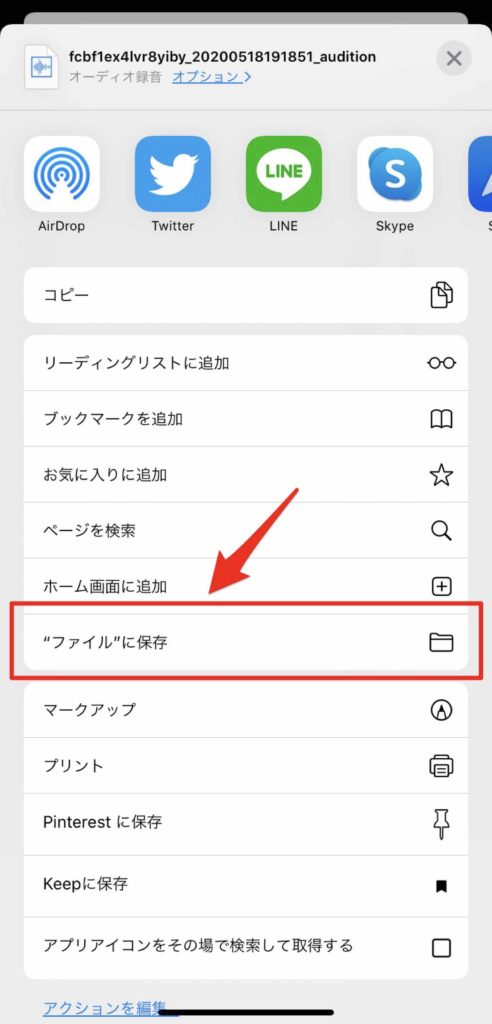
ファイルに保存を選んだら、保存先を選択します。
自分のわかり易い場所や探しやすい場所、整理しやすい場所を選びましょう。
保存先を決めたら右上の保存をタップします。
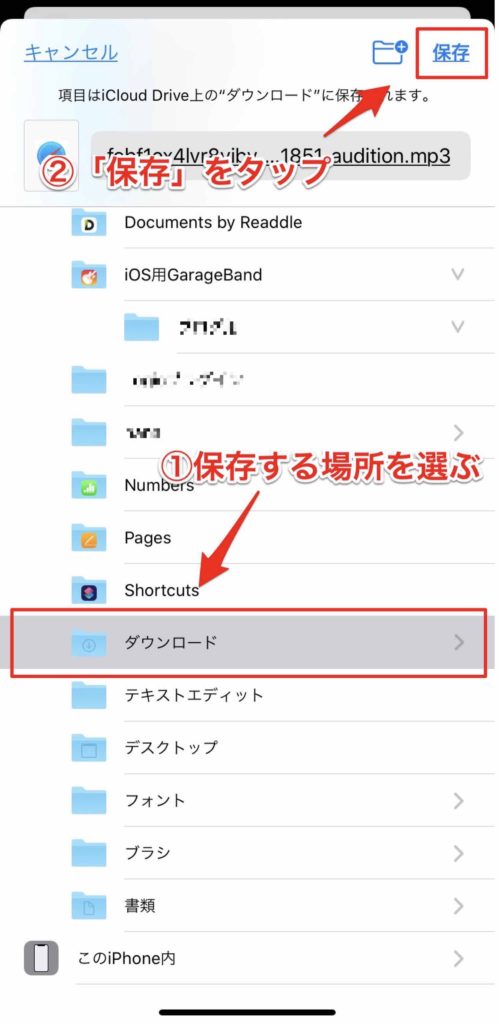
これで音源の保存は完了です。
音源を取り込もう
先ほど保存した音源を実際にGarageBandの中に取り込んでみましょう。
右上のループブラウザボタンの中から「ファイルから項目をブラウズ」を選択します。
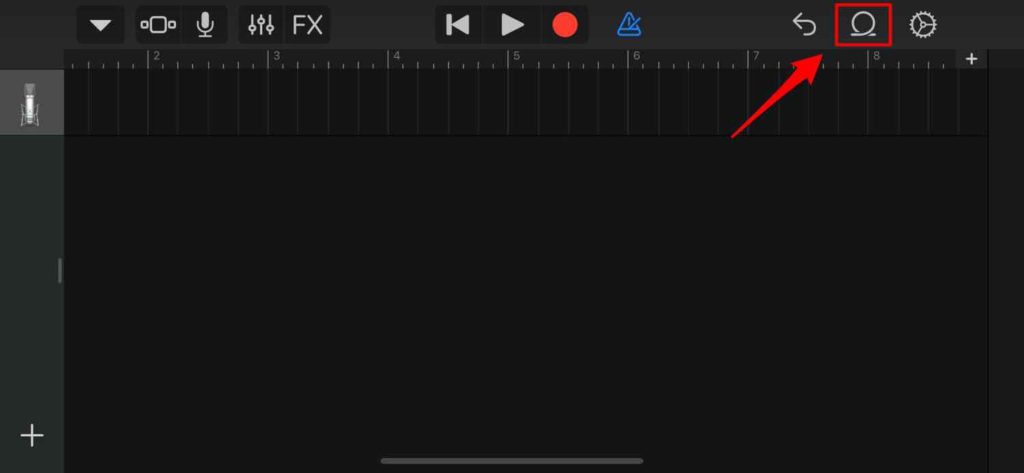
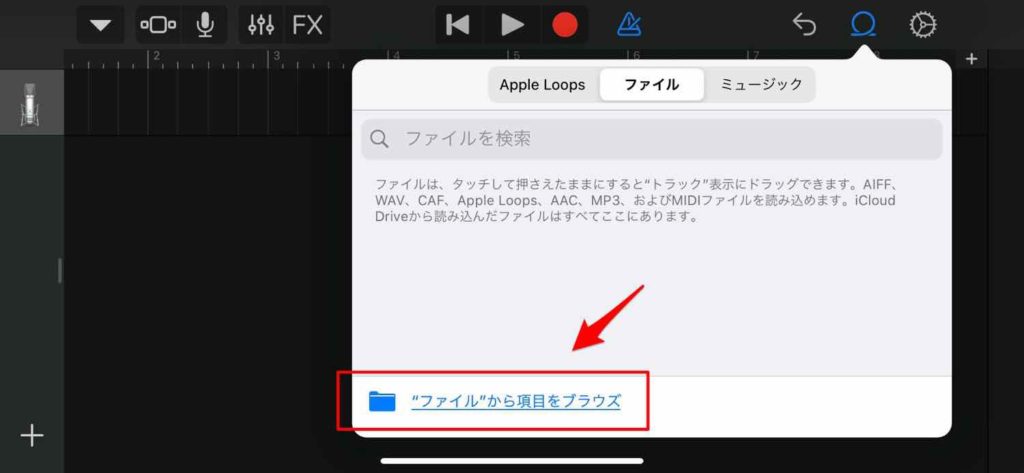
先程ダウンロードした音源を選択します。
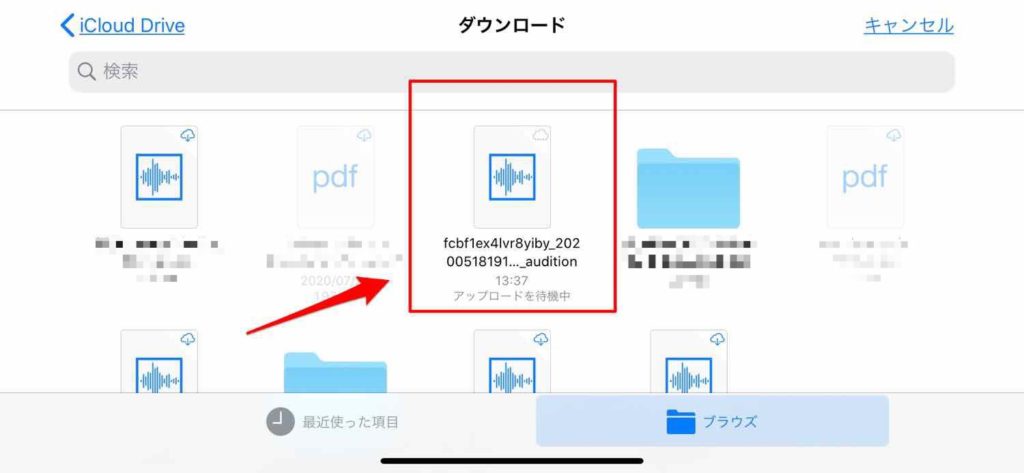
そうすると、選んだファイルが出てきますのでそれをタッチしたまま移動します。何もトラックのない場所で離すと新しいトラックが作成されます。
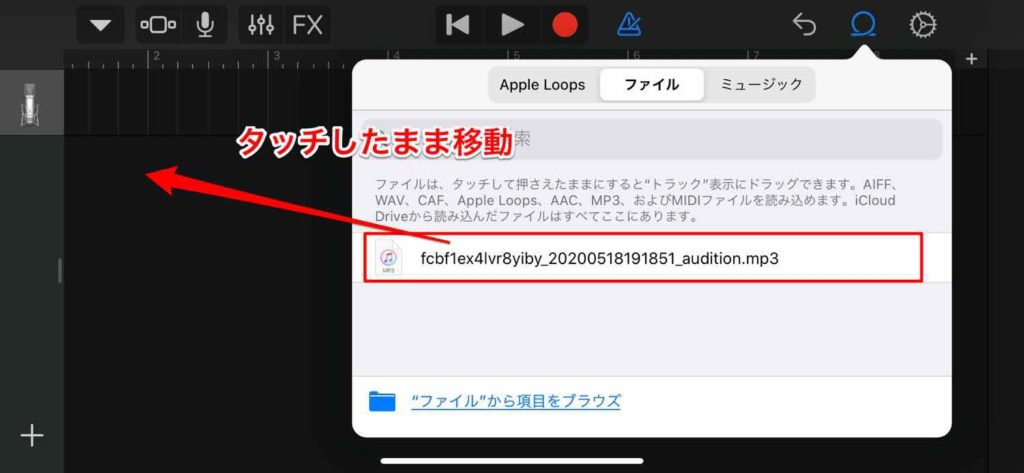
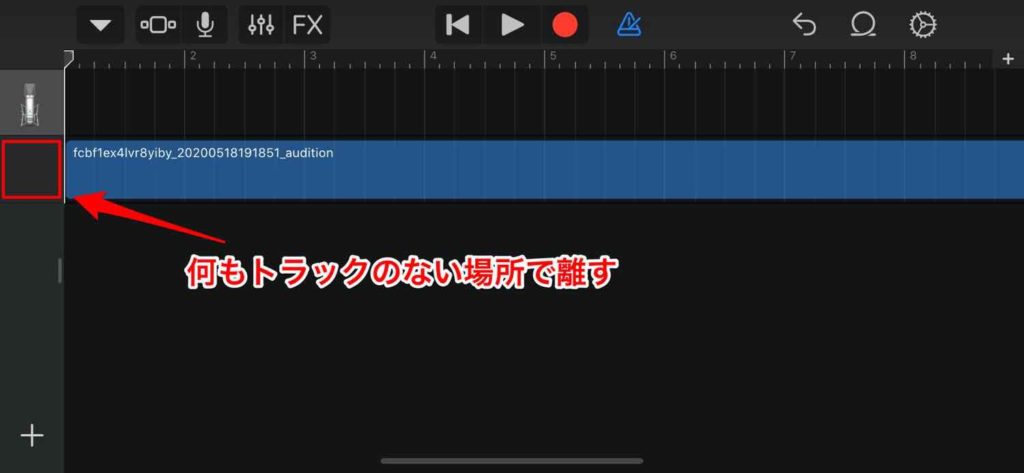
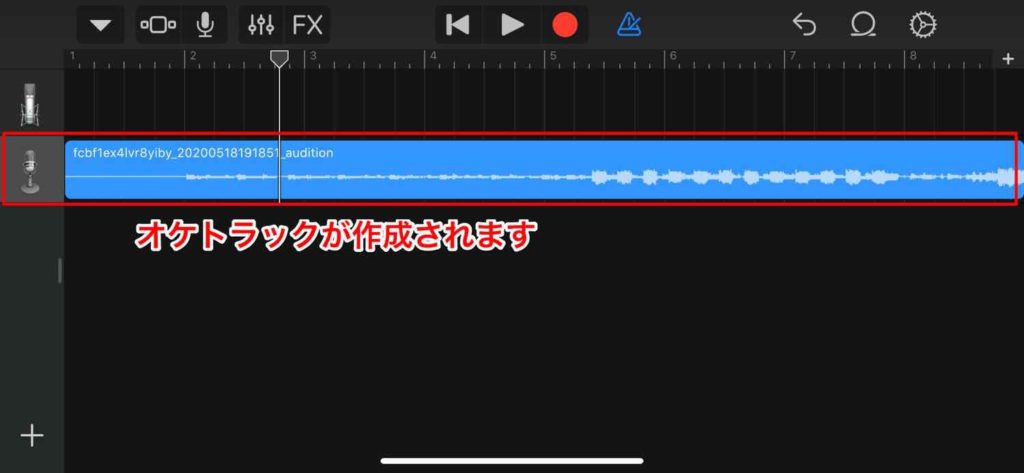
オケを聴きながら録音する
オフボーカルサウンドのトラックができたので早速録音をしてみましょう。
まずはオケの音量を設定します。自分の声が聞こえるように音量を調整しましょう。
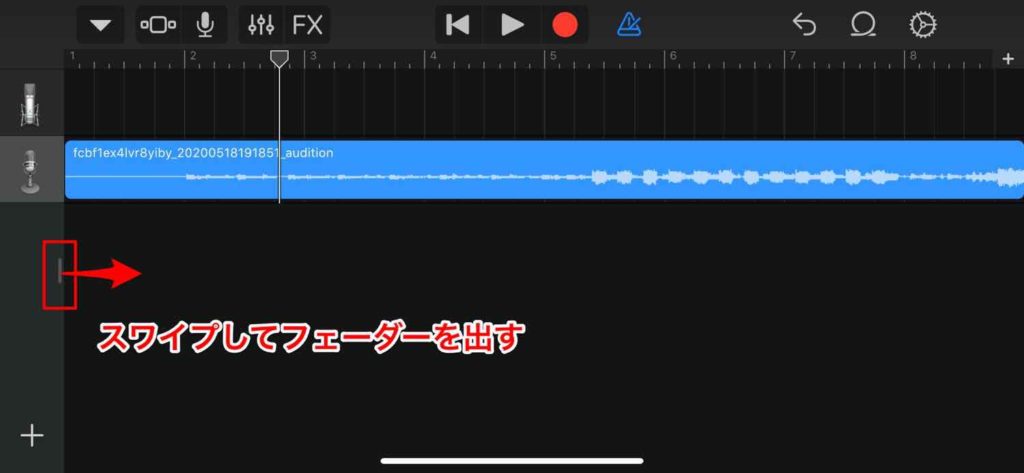
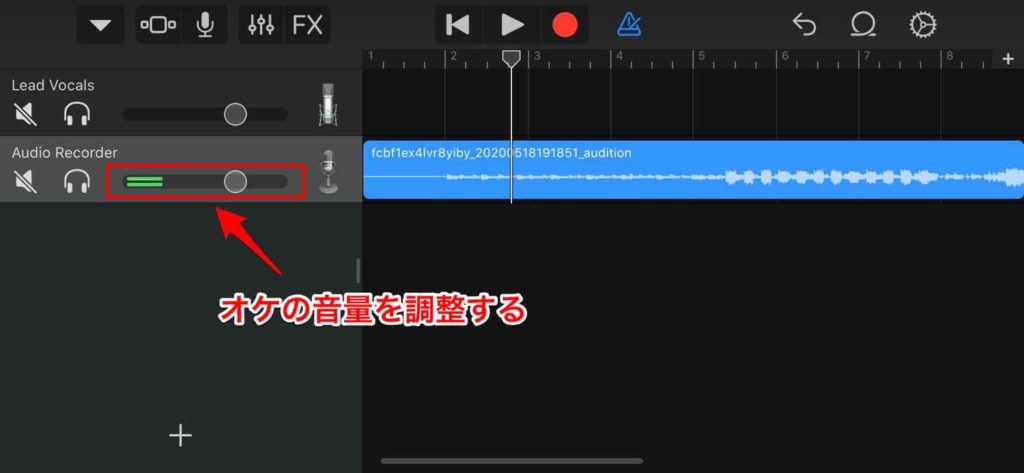
オケの音量画面を出して、音量を調整しましょう。
再生や録音をしてみてオケが大きすぎる、小さすぎるなんてことがあれば、こちらを調整して歌いやすい音量にしましょう。
ここまで準備が整えば、あとは録音をするだけです。
録音方法はこちらの記事を参考にしてください。
 【画像付きで解説】iOS版GarageBandで録音をしてみよう!録音の手順
【画像付きで解説】iOS版GarageBandで録音をしてみよう!録音の手順
まとめ
歌ってみたの録音などで必須の作業になりますので覚えておきましょう。
これでオケをGarageBandの中に入れて録音をするという一通りの流れは身についたかと思います。
これができればワンランク上の音源が作れるようになりますね!

参考になったという方は、各種シェアよろしくお願いします!



コメントを残す